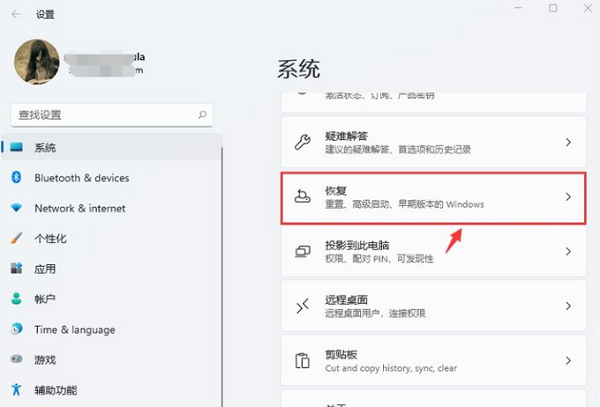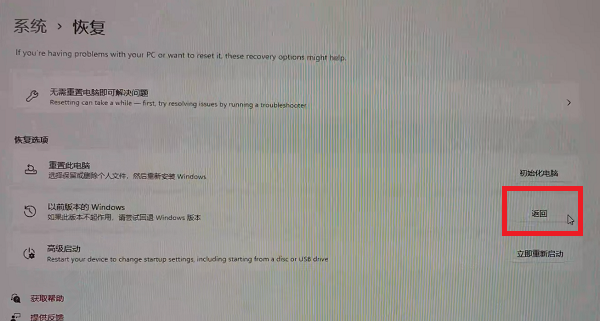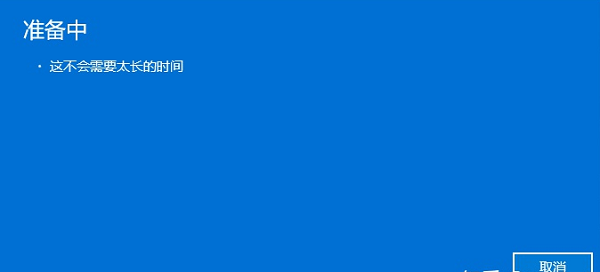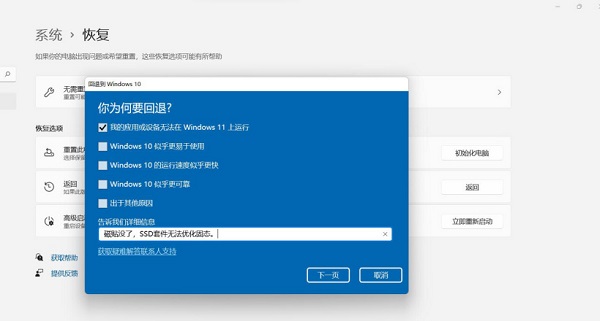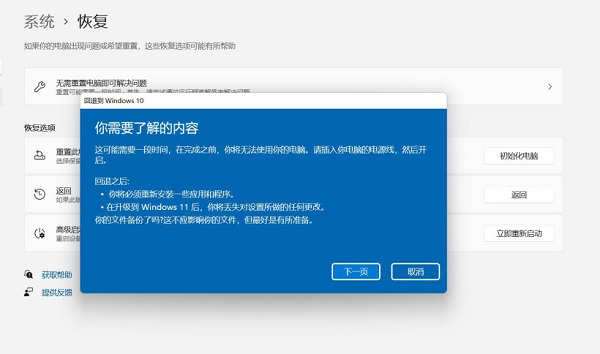windows11怎么退回windows10 windows11怎么退回windows10返回用不了
来源: 最后更新:23-03-29 12:14:49
导读:很多用户在自己手动更新或者是系统推送Windows11更新之后出现了各种问题,导致电脑不能正常使用的话,都想要知道windows11怎么退回windows10?
-
很多用户在自己手动更新或者是系统推送Windows11更新之后出现了各种问题,导致电脑不能正常使用的话,都想要知道windows11怎么退回windows10?下面就让小编给大家介绍一下具体的退回教程。
图文教程
1、win+i组合键唤出【设置】界面,然后在界面右边上划功能,在下方找到【恢复】选项功能,点击进入到界面中;
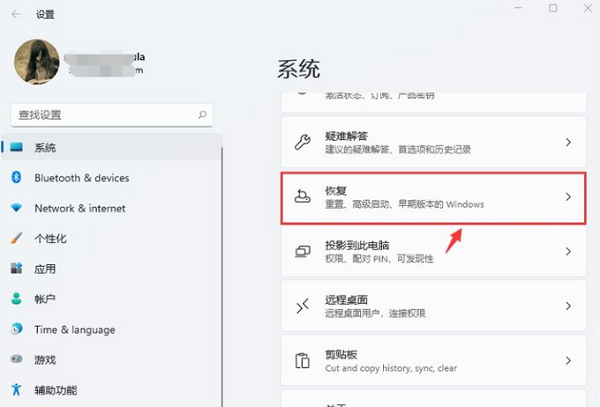

2、然后在此界面中点击中间位置的【以前版本的Windows】右边的【返回】按钮,点击后就会出现蓝色的准备中,等待下一步即可;
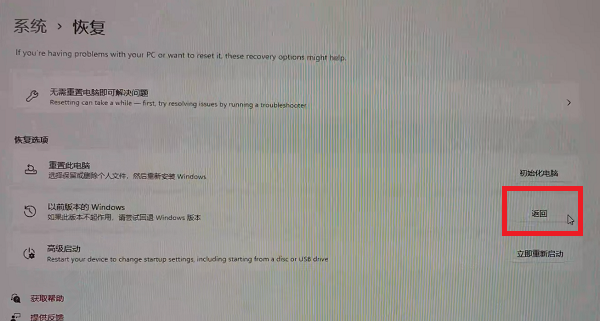

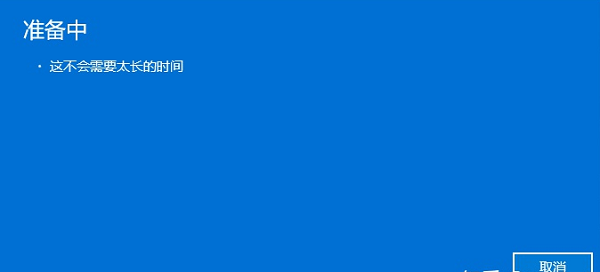
3、然后在弹出的退回原因中,随意的点击选择退回原因,或者是自己输入退回原因即可;
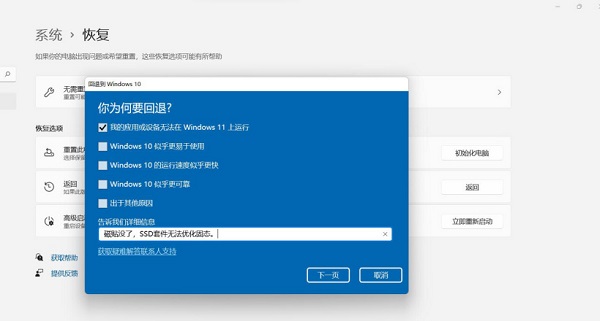

4、然后会出现下一步,我们只需要按照系统提示【下一步】,然后在最后弹出的窗口中点击【回退到window10】即可完成退回的教程,点击后电脑会自动重启,整个过程大概需要三分钟左右,重新开机以后就会恢复到windows10系统。
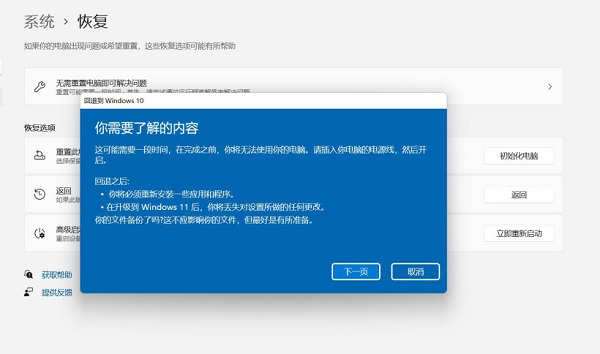

视频教程
免责声明:本文系转载,版权归原作者所有;旨在传递信息,其原创性以及文中陈述文字和内容未经本站证实。
帮同学化妆最高日入近千 帮朋友化妆帮同学化妆最高日入近千?浙江大二女生冲上热搜,彩妆,妆容,模特,王
2023吉林省紧缺急需职业工种目录政策解读 2024张杰上海演唱会启东直通车专线时间+票价 马龙谢幕,孙颖莎显示统治力,林诗栋紧追王楚钦,国乒新奥运周期竞争已启动 全世界都被吓了一跳(惊吓全世界)热门标签
热门文章
-
和数字搭配的女孩名字(和数字搭配的女孩名字大全) 24-10-07
-
灯笼花一年开几次花 灯笼花一年开几回 24-10-07
-
冬桃苗品种 冬桃苗品种有哪些 24-10-07
-
长绒棉滑滑的冬天会不会冷(长绒棉是不是很滑) 24-10-07
-
竹子冬天叶子全干了怎么办 竹子冬天叶子干了来年还能活吗 24-10-07
-
春天移栽牡丹能开花吗(春天移栽牡丹真的不开花吗) 24-10-07
-
表示心酸的一句话 表示心酸的一句话简短 24-10-07
-
轮胎气门嘴用什么胶(轮胎气门嘴用什么胶好) 24-10-07
-
windows安装redis缓存使用图文教程(windows下redis安装步骤) 24-10-07
-
康乃馨怎么繁殖(康乃馨怎么繁殖方法) 24-10-06